Windows フェールオーバー クラスターと SAP ASCS/SCS インスタンスのファイル共有を使用して SAP の高可用性向けの Azure インフラストラクチャを準備します
この記事では、Windows Server フェールオーバー クラスタリング クラスター (WSFC) 上に高可用性 SAP システムをインストールして構成するために必要な Azure インフラストラクチャの準備手順を説明します。ここでは、SAP ASCS/SCS インスタンスをクラスター化するためのオプションとしてスケールアウト ファイル共有を使用します。
前提条件
インストールを始める前に、次の記事を確認してください。
ホスト名と IP アドレス
| 仮想ホスト名の役割 | 仮想ホスト名 | 静的 IP アドレス | 可用性セット |
|---|---|---|---|
| 最初のクラスター ノードの ASCS/SCS クラスター | ascs-1 | 10.0.6.4 | ascs-as |
| 2 番目のクラスター ノードの ASCS/SCS クラスター | ascs-2 | 10.0.6.5 | ascs-as |
| クラスター ネットワーク名 | ascs-cl | 10.0.6.6 | 該当なし |
| SAP PR1 ASCS クラスターのネットワーク名 | pr1-ascs | 10.0.6.7 | 該当なし |
表 1: ASCS/SCS クラスター
| SAP <SID> | SAP ASCS/SCS インスタンスの番号 |
|---|---|
| PR1 | 00 |
表 2: SAP ASCS/SCS インスタンスの詳細
| 仮想ホスト名の役割 | 仮想ホスト名 | 静的 IP アドレス | 可用性セット |
|---|---|---|---|
| 最初のクラスター ノード | sofs-1 | 10.0.6.10 | sofs-as |
| 2 番目のクラスター ノード | sofs-2 | 10.0.6.11 | sofs-as |
| 3 番目のクラスター ノード | sofs-3 | 10.0.6.12 | sofs-as |
| クラスター ネットワーク名 | sofs-cl | 10.0.6.13 | 該当なし |
| SAP グローバル ホスト名 | sapglobal | すべてのクラスター ノードの IP を使用 | 該当なし |
表 3: スケールアウト ファイル サーバー クラスター
SAP ASCS/SCS クラスター、データベース管理システム (DBMS) クラスター、および SAP アプリケーション サーバー インスタンス用の VM をデプロイする
Azure インフラストラクチャを準備するには、以下を完了します。
エンキュー レプリケーション サーバー 2 (ERS2) を使用している場合、ERS2 の Azure Load Balancer 構成を実行します。
Windows Server 2016 を使用するときは Azure クラウド監視を構成することをお勧めします。
スケールアウト ファイル サーバー クラスターを手動でデプロイする
ブログ「Storage Spaces Direct in Azure」 (Azure における記憶域スペース ダイレクト) に説明されているように、次のコードを実行することによって、Microsoft スケールアウト ファイル サーバー クラスターを手動でデプロイできます。
# Set an execution policy - all cluster nodes
Set-ExecutionPolicy Unrestricted
# Define Scale-Out File Server cluster nodes
$nodes = ("sofs-1", "sofs-2", "sofs-3")
# Add cluster and Scale-Out File Server features
Invoke-Command $nodes {Install-WindowsFeature Failover-Clustering, FS-FileServer -IncludeAllSubFeature -IncludeManagementTools -Verbose}
# Test cluster
Test-Cluster -node $nodes -Verbose
# Install cluster
$ClusterNetworkName = "sofs-cl"
$ClusterIP = "10.0.6.13"
New-Cluster -Name $ClusterNetworkName -Node $nodes –NoStorage –StaticAddress $ClusterIP -Verbose
# Set Azure Quorum
Set-ClusterQuorum –CloudWitness –AccountName gorcloudwitness -AccessKey <YourAzureStorageAccessKey>
# Enable Storage Spaces Direct
Enable-ClusterS2D
# Create Scale-Out File Server with an SAP global host name
# SAPGlobalHostName
$SAPGlobalHostName = "sapglobal"
Add-ClusterScaleOutFileServerRole -Name $SAPGlobalHostName
スケールアウト ファイル サーバーを自動でデプロイする
既存の仮想ネットワークと Active Directory 環境で Azure Resource Manager テンプレートを使用することで、スケールアウト ファイル サーバーのデプロイを自動化することもできます。
重要
スケールアウト ファイル サーバーには、3 方向ミラーリングを行う 3 つ以上のクラスター ノードを使用することをお勧めします。
スケールアウト ファイル サーバー リソース マネージャー テンプレートの UI に、VM の数を指定する必要があります。
マネージド ディスクの使用
記憶域スペース ダイレクトと Azure Managed Disks を備えたスケールアウト ファイル サーバーをデプロイするための Azure Resource Manager テンプレートは、GitHub から入手できます。
Managed Disks を使用することをお勧めします。
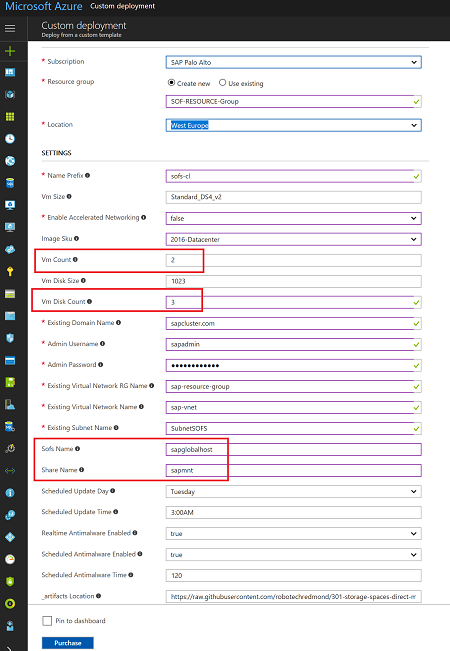
図 1: マネージド ディスクを備えたスケールアウト ファイル サーバー Resource Manager テンプレートの UI 画面"
このテンプレートで、次の操作を行います。
- [VM 数] ボックスに、最小数である「2」を入力します。
- [VM ディスク数] ボックスに、ディスクの最小数である「3」(2 台のディスク + 1 台のスペア ディスク = 3 台のディスク) を入力します。
- [Sofs Name]\(SOFS 名\) ボックスに、SAP のグローバル ホスト ネットワーク名である「sapglobalhost」を入力します。
- [共有名] ボックスに、ファイル共有名である「sapmnt」を入力します。
非管理対象ディスクの使用
記憶域スペース ダイレクトと Azure 非管理ディスクを備えたスケールアウト ファイル サーバーをデプロイするための Azure Resource Manager テンプレートは、GitHub から入手できます。
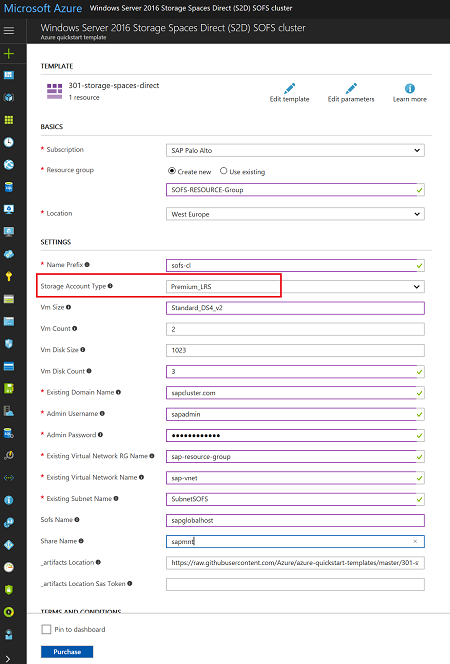
図 2: マネージド ディスクを備えていないスケールアウト ファイル サーバー Azure Resource Manager テンプレートの UI 画面"
[ストレージ アカウントの種類] ボックスで、 [Premium Storage] を選択します。 その他の設定は、マネージド ディスクと同じです。
クラスターのタイムアウトの設定を調整する
Windows スケールアウト ファイル サーバー クラスターのインストールが正常に終わったら、フェールオーバー検出のタイムアウトしきい値を Azure での条件に合わせて調整します。 変更するパラメーターについては、「Tuning failover cluster network thresholds」(フェールオーバー クラスター ネットワークのしきい値の調整) をご覧ください。 クラスター化された VM が同じサブネット内にあるとすると、以下のパラメーターを次の値に変更します。
- SameSubNetDelay = 2000
- SameSubNetThreshold = 15
- RouteHistoryLength = 30
これらの設定はお客様とテストしたものであり、適切な妥協が提供されます。 十分な回復性がある一方で、実際のエラー状態や VM の障害において十分に高速なフェールオーバーも提供されます。